Το νέο, λειτουργικό σύστημα Microsoft που κυκλοφόρησε πρόσφατα, τα Windows 10 ήταν στα νέα. Προκάλεσε πολλούς πιστούς θαυμαστές μήλων και linux να παραιτηθούν από την πίστη τους. Προσφέρει μια νέα βελτιωμένη εμπειρία με πιο φιλικό προς το χρήστη περιβάλλον εργασίας και βελτιωμένες δυνατότητες ασφαλείας. Μέσα στις μεγαλύτερες αλλαγές, η Microsoft εισήγαγε ένα πολύ χρήσιμο και πολύ απαραίτητο χαρακτηριστικό, το κουμπί Share.
ο μερίδιο Το κουμπί, έχει τοποθετηθεί εμφανώς κάτω από την επιλογή Αρχείο στη γραμμή μενού. Στην επάνω αριστερή γωνία, μπορεί να είναι το πιο χρήσιμο χαρακτηριστικό για κάθε χρήστη.
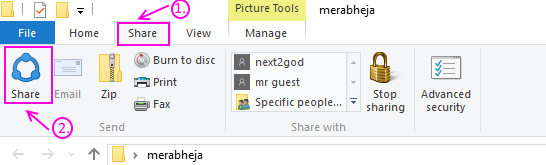
Τι κάνει?
Καθώς η Microsoft εισήγαγε εφαρμογές στο λειτουργικό της σύστημα με τα Windows 8, άνοιξε επίσης έναν νέο κόσμο για να εκμεταλλευτούν οι εφαρμογές. Με την εισαγωγή εφαρμογών όπως το dropbox, το Evernote, το Facebook, το Instagram και πολλά άλλα, η χρήση τους είχε αποδειχθεί ότι ήταν μια πρόκληση για ορισμένους χρήστες.
Με τη βοήθεια του νεοεισαχθέντος κουμπιού "Κοινή χρήση" στη γραμμή εργαλείων, οι χρήστες μπορούν τώρα εύκολα
κοινή χρήση αρχείων, εικόνες, έγγραφα, βίντεο, μουσική κ.λπ. Σε οποιαδήποτε εφαρμογή είναι εγκατεστημένη στον υπολογιστή.Για παράδειγμα
Εάν έχετε το Εφαρμογή Facebook εγκατεστημένο στο Windows 10 PC σας και θέλετε να ανεβάσετε πέντε φωτογραφίες στον τοίχο σας. Τι κάνεις?
Θα πρέπει απλώς να ανοίξετε την εφαρμογή
Τα windows 10 παρουσίασαν το κουμπί Share, για να αλλάξουν αυτήν την εμπειρία, μαζί με πολλές άλλες βελτιώσεις.
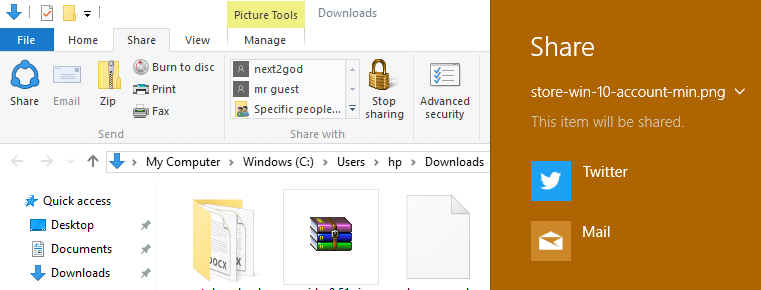
Το κουμπί Κοινή χρήση σάς επιτρέπει να επιλέξετε ταυτόχρονα και να μοιραστείτε πολλά αρχεία σε οποιαδήποτε πλατφόρμα επιλέγετε, με την προϋπόθεση ότι έχετε εγκαταστήσει την απαραίτητη εφαρμογή.
Τώρα Πηγαίνετε στον τοίχο σας
3- Ορίστε την επιλογή αποστολής φωτογραφιών.
4- Περιηγηθείτε στις φωτογραφίες σας στο ανοιχτό παράθυρο και επιλέξτε μία.
5- Αφού επιλέξετε, η εφαρμογή θα ανεβάσει τις φωτογραφίες.
Σε προηγούμενες εκδόσεις της εφαρμογής, ίσως χρειαστεί ακόμη και να ανεβάσετε μία φωτογραφία, μία προς μία.
Το οποίο δεν είναι μόνο κουραστικό και βαρετό αλλά καθόλου φιλικό προς τον χρήστη.
Το ίδιο ισχύει για οποιαδήποτε άλλη εφαρμογή που προσπαθεί να μοιραστεί ένα αρχείο μέσω του προγράμματος περιήγησης αρχείων.
Λόγω αυτού του πολλούς κοινωνικά ενεργούς χρήστες, παρά τις απαραίτητες Εφαρμογές, κανείς δεν θα μπορούσε πραγματικά να απολαύσει την εμπειρία στο έπακρο.
Πώς μπορώ να χρησιμοποιήσω το κουμπί κοινής χρήσης;
1- Ανοίξτε τον εξερευνητή αρχείων.
2- Μεταβείτε στην τοποθεσία όπου αποθηκεύονται τα αρχεία που θέλετε να ανεβάσετε.
3- Επιλέξτε τα αρχεία που θέλετε να ανεβάσετε, μέσω κλικ και μεταφοράς ή ctrl και κάντε κλικ ή οποιαδήποτε άλλη μέθοδο της επιλογής σας.
Σημείωση: ορισμένες εφαρμογές επιτρέπουν μόνο ένα συγκεκριμένο αρχείο να μεταφορτώνεται ταυτόχρονα στην πλατφόρμα τους. Ελέγξτε πριν από το χέρι εάν η πλατφόρμα που θέλετε έχει περιορισμό και, στη συνέχεια, επιλέξτε ανάλογα.
4- Τώρα που έχετε επιλέξει τα αρχεία, απλώς κάντε κλικ στο κουμπί Κοινή χρήση.
5- Μόλις κάνετε κλικ στο εικονίδιο κοινής χρήσης, η πολλαπλή χρήσιμη γραμμή Charms Bar θα εμφανιστεί στη δεξιά πλευρά.
Το Share Charm θα έχει μια λίστα με όλες τις πιθανές πλατφόρμες κοινής χρήσης που έχουν διαμορφωθεί με το λειτουργικό σας σύστημα, για να διαλέξετε.
6- Όταν βρείτε και κάνετε κλικ στην επιλογή για την πλατφόρμα που προτιμάτε στο Share Charm, θα οδηγηθείτε στην εφαρμογή με τη διαδικασία μεταφόρτωσης ένα / δύο κλικ μακριά από την ολοκλήρωση.
Για παράδειγμα
Αν θέλετε να ανεβάσετε 5 φωτογραφίες στο Facebook
Θα μπορούσες.
1- Ανοίξτε το φάκελο που περιέχει τις φωτογραφίες.
2- Επιλέξτε το προς μεταφόρτωση, φωτογραφίες.
3- Κάντε κλικ στο εικονίδιο κοινής χρήσης μόλις επιλεγεί.
4- Επιλέξτε Facebook από τη γοητεία του Share που άνοιξε τώρα.
5- Κάντε κλικ στην αποστολή στην εφαρμογή και αλλάξτε το απόρρητο, αν θέλετε, και τελειώσει.
Τώρα θα έχετε ανεβάσει τις φωτογραφίες σας στο Facebook 🙂


